თქვენ შეგიძლიათ წაშალოთ ერთი გვერდი ან გვერდების დიაპაზონი თქვენი Microsoft Word დოკუმენტიდან, სადაც ისინი მდებარეობს დოკუმენტში. ეს მოიცავს ორივე გვერდს შინაარსით და მის გარეშე, მიუხედავად იმისა, განლაგებულია დოკუმენტის შუაში თუ ბოლოს. თუ გჭირდებათ გვერდების ხელახლა გამოჩენა, შეგიძლიათ გააუქმოთ ცვლილებები Ctrl-Z დაჭერით.
რჩევა
- Microsoft Word ავტომატურად ინახავს თქვენს დოკუმენტს ყოველი 10 წუთი ნაგულისხმევად, მაგრამ ის არ გადაწერს თავდაპირველ ფაილს.
- გაითვალისწინეთ, რომ თქვენ ვერ შეძლებთ გვერდების აღდგენას, თუ გადაწერთ. ორიგინალური ვერსია დოკუმენტის შენახვისას და შემდეგ დახურეთ Microsoft Word.
ნაბიჯი 1: მონახაზის ხედის გამოყენება

სურათის კრედიტი: სურათი Microsoft-ის თავაზიანობით
გამოყენება მონახაზი ხედი Word დოკუმენტის შინაარსის სანახავად დამატებითი ელემენტების გარეშე - გვერდის საზღვრები, ფონი, სათაურები და ქვედა კოლონტიტულები. მონახაზის ხედზე გადასართავად აირჩიეთ ხედი ჩანართი და დააწკაპუნეთ პროექტი ნახვების ჯგუფში.
დღის ვიდეო
რჩევა
მონახაზის ხედში ტექსტი ნაჩვენებია ერთ, უწყვეტ გვერდზე.
ნაბიჯი 2: აბზაცის ნიშნების ჩვენება
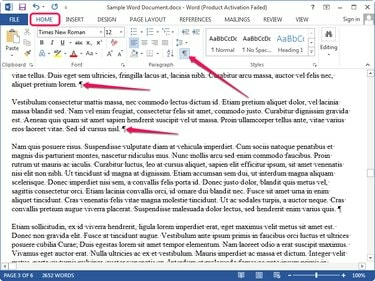
სურათის კრედიტი: სურათი Microsoft-ის თავაზიანობით
აჩვენეთ აბზაცის მარკერები და სხვა დაუბეჭდავი, ფარული სიმბოლოები თქვენს დოკუმენტში არჩევით მთავარი ჩანართი და დააწკაპუნეთ Ჩვენება დამალვა ღილაკი Paragraph ჯგუფში.
ნაბიჯი 3: ნებისმიერი ცარიელი გვერდის წაშლა
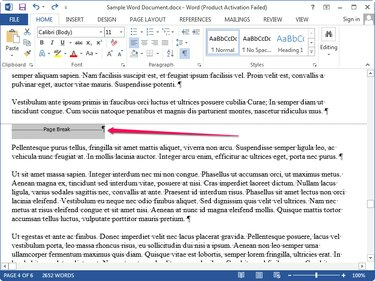
სურათის კრედიტი: სურათი Microsoft-ის თავაზიანობით
გადაახვიეთ დოკუმენტში და იპოვნეთ გვერდის გაწყვეტის ხაზი. გვერდის შესვენებას შეიძლება მოჰყვეს ერთი ან მეტი აბზაცის მარკერი. აირჩიეთ Გვერდის წყვეტა და აბზაცის მარკერი და დააჭირეთ წაშლა ცარიელი გვერდის წასაშლელად.
რჩევა
დოკუმენტის ბოლოს ცარიელ გვერდს შეიძლება არ ჰქონდეს გვერდის შეწყვეტის ხაზი. ამის ნაცვლად, აირჩიეთ ყველა აბზაცის მარკერი დოკუმენტის ბოლო სიტყვის შემდეგ და დააჭირეთ წაშლა ბოლო გვერდის წასაშლელად.
ნაბიჯი 4: შინაარსის გვერდის წაშლა
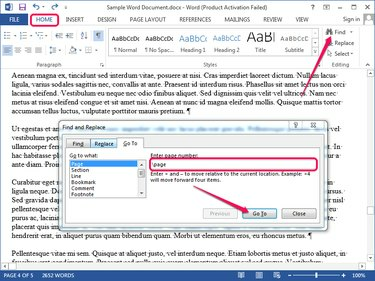
სურათის კრედიტი: სურათი Microsoft-ის თავაზიანობით
დააწკაპუნეთ გვერდის ნებისმიერ ადგილას, რომლის წაშლა გსურთ და გადაერთეთ მასზე მთავარი ჩანართი. დააწკაპუნეთ იპოვე რედაქტირების ჯგუფში და აირჩიეთ Წადი მენიუდან საჩვენებლად Იპოვე და ჩაანაცვლე დიალოგი. ალტერნატიულად, დააჭირეთ F5 დიალოგის საჩვენებლად.
ტიპი \გვერდი შევიდა შეიყვანეთ გვერდის ნომერი ველი და დააწკაპუნეთ Წადი მთელი გვერდის შესარჩევად. დააწკაპუნეთ დახურვა და დააჭირეთ წაშლა გვერდის წასაშლელად.
რჩევა
Word-ში გვერდების დიაპაზონის წასაშლელად, აჩვენეთ ძებნა და ჩანაცვლების დიალოგი დაჭერით F5, ჩაწერეთ პირველი გვერდის ნომერი შეიყვანეთ გვერდის ნომერი ველი და დააჭირეთ შედი. დაჭერა F8 გაფართოების რეჟიმის გასააქტიურებლად და შემდეგ დააჭირეთ F5 ისევ. ჩაწერეთ ბოლო გვერდის ნომერი, რომლის წაშლა გსურთ და დააჭირეთ შედი გვერდების მთელი დიაპაზონის შესარჩევად. დაჭერა წაშლა გვერდების წასაშლელად.




